Mac 복구 모드가 작동하지 않는 문제를 해결하는 방법
"OSX 10.8.4가 있습니다. cmd + R을 누른 상태에서 복구 모드로 부팅하려고하는데 작동하지 않습니다. 옵션을 누른 상태에서 부팅하여 시동 디스크를 가져 오면 내 하드 드라이브에만 시스템이 저장됩니다. 복구 모드도 있어야합니까? 내 Mac 복구 모드가 작동하지 않습니다. Mac Mini가 복구 모드로 부팅되지 않는 이유를 아는 사람이 있습니까? "
Mac 사용자는 iMac 또는 MacBook을 사용하는 것을 자랑스럽게 생각하지만 때때로 문제가 발생합니다. 문제가 발생하면 복구 모드를 사용하여 수정할 수 있습니다. 그러나 MacBook Air / Pro / Mini에서 실수로복구 모드가 작동하지 않는 경우 어떻게됩니까? 이 가이드 라인에서는 몇 가지 옵션으로 부팅되지 않는 Mac 복구 모드를 수정하는 방법을 볼 수 있습니다.
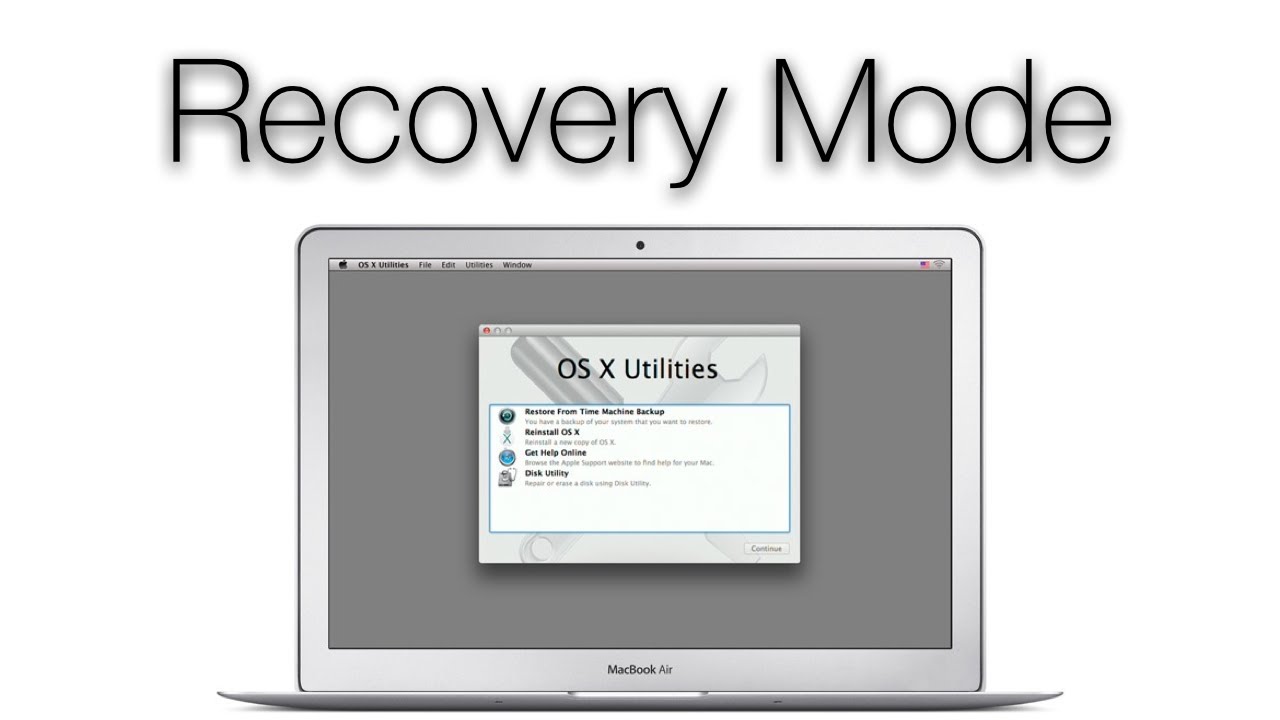
1 부 : Mac에서 복구 모드 란 무엇입니까?
Mac 복구 모드는 OS X 설치 프로그램의 복제와 함께 복구 이미지를 보유하는 특정 디스크 파티션에서 Mac 시스템의 내장 복구 도구를로드하는 일종의 특정 패턴입니다. Mac을 다른 방법으로 복구 할 수 없다고 가정하면 복구 모드를 사용하여 디스크 문제를 진단하고 온라인으로 도움말을 얻거나 Mac에서 언젠가 실행되는 OS X 버전을 설치할 수 있습니다. 복구 모드로 들어가려면 Mac을 재부팅하고 시동 음성이 들릴 때 "Command + R"을 누르십시오.
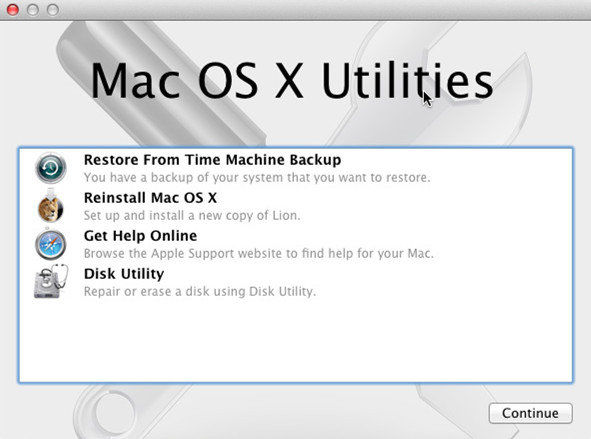
2 부 : Mac 복구 모드가 작동하지 않는 경우 어떻게해야합니까?
MacBook 또는 iMac 복구 모드는 Mac을 복구 할 수있는 훌륭한 부팅 옵션입니다. 복구 모드로 들어갈 수없는 경우 command + R을 사용하여 수정할 수 있습니다.
옵션 1. 타임머신
Time Machine 백업을 사용하여 외장 드라이브를 연결 한 경우 복구 모드를 사용할 수 있습니다. 이것은 때때로 고칠 수있는 유일한 방법 일 수 있습니다.
Time Machine 백업을 사용하는 방법은 다음과 같습니다.
- Mac을 재부팅하고 시동 음악이 들리면 옵션을 탭하십시오.
- Time Machine 드라이브를 연결하고 잠시 기다리십시오.
- 그러면 연결된 Time Machine 드라이브가 나옵니다.
-
Mac을 시작하려면 복구 드라이브를 선택하십시오.

옵션 2. 인터넷 복구
Mac을 온라인으로 연결할 수있는 기회가 있다면 실제로 인터넷 복구. 이름에서 알 수 있듯이 Mac을 온라인 상태로 만들어야합니다.
인터넷 복구를 사용하는 방법은 다음과 같습니다.
- Mac을 재부팅하고 "옵션"& gt; & gt; 시작 음악이 들릴 때 "Command + R".
- 지구본 사진과 진행률 표시 줄이 나타날 때까지 키를 유지하십시오.
- 온라인으로 Wi-Fi를 사용하는 경우 올바른 무선 연결을 선택하십시오.
-
잠시 기다린 다음 단계에 따라 프로세스를 완료하십시오.

옵션 3. 부팅 가능한 디스크 드라이브 유틸리티
USB 플래시 드라이브를 준비하고 부팅 가능한 OS X 설치 프로그램 드라이브를 설치 한 다음 복구 모드에서 작동하지 않는 Mac 문제를 해결하십시오.. 그런 다음 컴퓨터에서 USB 장치를 분리했다가 다시 연결하십시오.
다음은 부팅 가능한 드라이브를 사용하는 방법입니다.
- Mac을 리 무트하기 위해 수행합니다. 소리가 들릴 때까지 "옵션"을 탭하십시오.
- 부팅 가능한 디스크 드라이버를 Mac에 연결하고 팝업 창에서 선택합니다.
-
Mac이 재시동되고 문제가 해결됩니다.

옵션 4. 타사 솔루션
Carbon Copy Cloner 및 SuperDuper와 같은 많은 백업 소프트웨어가 있습니다. 둘 다 Mac 백업을 만들고 Mac 용 전체 사본을 만드는 데 유용한 도구입니다. 또한 Mac 용 Tenorshare Data Recovery, DiskWarrior, Data Rescue 및 Disk Drill과 같은 데이터 복구 소프트웨어를 사용할 수 있습니다. 온라인으로 검색하여 Mac을 구출 할 수 있습니다.
옵션 5. OS X 재설치
이것이 내가 당신에게 제안하는 마지막 방법입니다. 따라서 다른 제품이 여전히 작동 중이라면 이전에 중요한 데이터를 백업 한 적이 있다면 OS X를 다시 설치하십시오. 마지막으로, Mac에서 데이터를 백업하는 데 익숙해야합니다.
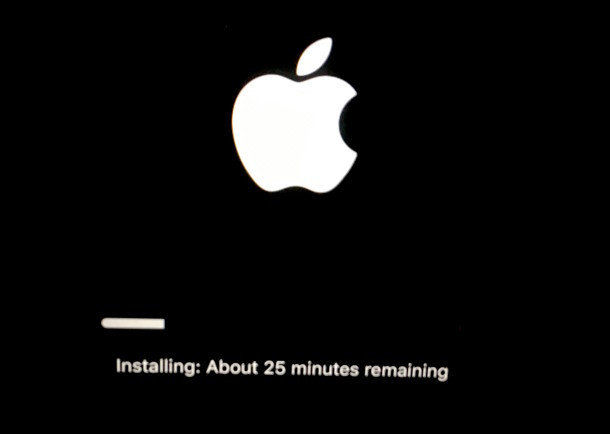
알아야 할 추가 팁 :
복구 모드로 들어갈 수없고 모든 데이터가 손실되는 경우. Tenorshare Mac 용 데이터 복구 가 더 나은 복구 옵션입니다. 하드 드라이브, USB 플래시 드라이브, SD 카드, 외부 하드 드라이브 (macOS High Sierra, macOS Sierra, Mac OS X EI Capitan, Yosemite, Mavericks, Mountain Lion 등)
Mac에서 데이터를 복구하는 방법에 대한 비디오 자습서?
유용한 꿀팁 추천
- 홈페이지 >>
- Mac 복구 솔루션 >>
- Mac 복구 모드가 작동하지 않는 문제를 해결하는 방법




